Opomba: Najnovejšo vsebino pomoči v vašem jeziku vam želimo zagotoviti v najkrajšem možnem času. Ta stran je bila prevedena z avtomatizacijo in lahko vsebuje slovnične napake ali nepravilnosti. Naš namen je, da bi bila vsebina za vas uporabna. Ali nam lahko na dnu te strani sporočite, ali so bile informacije za vas uporabne? Tukaj je angleški članek za preprosto referenco.
Opombe:
-
Office Delve za Windows 10 program ni več podprta in je bila odstranjena iz trgovine Windows. Priporočamo, da boste namesto tega uporabite spletni različici Delve. Glejte Kaj je Office Delve? in povezovanje in sodelovanje v orodju Office Delve če želite več informacij.
Če že imate v napravi nameščen program Office Delve za Windows 10, še vedno lahko uporabljate, vendar program lahko ustavite delo v prihodnje.
Uporabite Delve za povezovanje in sodelovanje z drugimi osebami in za odkrivanje in organiziranje podatkov, ki je najbrž najbolj zanimive za – v storitvi Office 365. Delve le prikazuje si informacije, ki jih že imate dostop do. Drugi ne bodo videli vaše zasebni dokumenti.
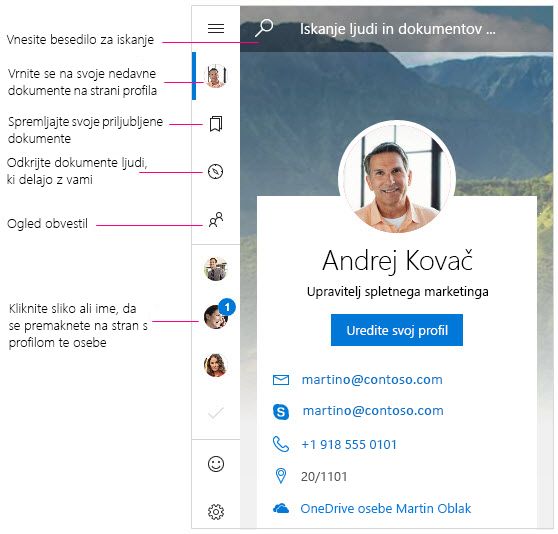
Obvestila
Delve za Windows vas obvesti, ko imajo vaši sodelavci nove ali posodobljene dokumente. Obvestila bodo prikazana v središču za opravila v vaši napravi. V podoknu z obvestili/ljudmi v aplikaciji so prikazana tudi obvestila, kdo ima nove ali posodobljene dokumente.
Nastavitev, da obvestila aplikacije Delve niso prikazana v središču za opravila
-
V aplikaciji Delve za Windows izberite Nastavitve.
-
V razdelku obvestila izberite Odpri nastavitve sistema Windows.
-
Na seznamu obvestil poiščite Delve in izberite Izklopi za nastavitev.
Priljubljene
Če dokument označite kot priljubljen, kliknite ikono zaznamka na kartici 
Ogled, urejanje, kopiranje in skupna raba dokumentov
-
Če želite dokument odpreti, ga dvokliknite.
-
Če želite dokument urediti, ga kliknite z desno tipko miške, nato pa izberite »Uredi«.
-
Če želite dokument kopirati, ga kliknite z desno tipko miške, nato pa izberite »Kopiraj«.
-
Če želite dati dokument v skupno rabo, ga kliknite z desno tipko miške in nato izberite Daj v skupno rabo. Nato izberite možnost skupne rabe. Možnosti skupne rabe, ki so prikazane v podoknu za skupno rabo, so odvisne od nameščenih aplikacij.
Vaši zasebni dokumenti
V spletni različici aplikacije Delve so dokumenti, ki jih niste dali v skupno rabo z nikomer, označeni z ikono ključavnice. Delve za Windows ne prikaže ikone ključavnice, vendar se zasebnost dokumenta ni spremenila. V aplikaciji Delve si lahko zasebne dokumente ogledate samo vi, razen če jih daste v skupno rabo. Več informacij o zasebnosti
Spreminjanje fotografije z naslovnice
Če želite spremeniti sliko ozadja v programu Delve za Windows, pojdite v spletno različico programa Delve. Na strani profila kliknite Spremeni fotografijo z naslovnice v zgornjem desnem kotu in nato izberite fotografijo na seznamu.
Ali želite imeti Delve v telefonu?
Office Delve za Windows Mobile – Preview je na voljo člane programa Office Insiders, ki želijo imeti med prvimi dostop do programov sistema Windows. Prenesite aplikacijo Preview in nam pošljite povratne informacije.
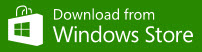
Office Delve za Windows Mobile – Preview
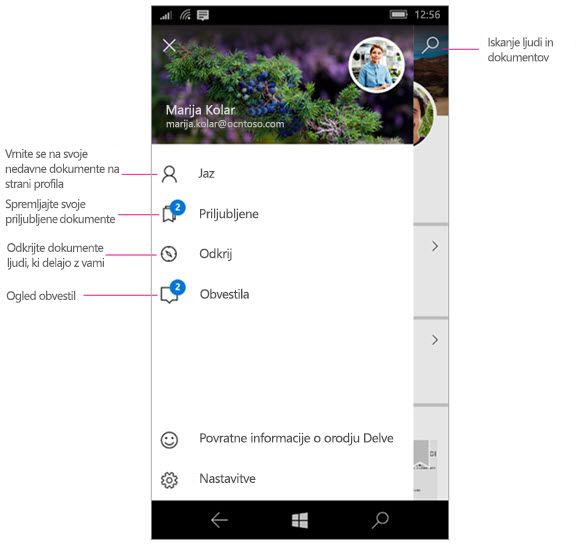
Obvestila
Program Delve za Windows pošlje potisna obvestila v telefon, ko imajo vaši sodelavci nove ali posodobljene dokumente. Nove ali posodobljene dokumente lahko vidite tudi v podoknu z obvestili/ljudmi v aplikaciji.
Onemogočanje obvestil programa Delve
-
Tapnite možnost Nastavitve > Sistem > Obvestila + dejanja.
-
Če želite onemogočiti potisna obvestila, poiščite Delve na seznamu aplikacij in drsnik premaknite na Izklopljeno. Če želite onemogočiti prikaz obvestil v središču za opravila in na zaklenjenem zaslonu, spremenite zgornjo nastavitev na Izklopljeno.
Ogled, urejanje, kopiranje in skupna raba dokumentov
-
Če želite dokument odpreti ali urediti, ga tapnite in nato tapnite »Odpri«.
Če še niste vpisani, boste pozvani, da se vpišete s šolskim ali službenim računom. Svoj službeni ali šolski račun lahko tudi dodate v telefon sistemom Windows, tako da vam ne ni treba vsakič vnašati teh informacij.
-
Če želite dokument kopirati, ga tapnite, nato pa tapnite ikono za kopiranje

-
Če želite dokument dati v skupno rabo, ga tapnite, nato pa tapnite ikono za skupno rabo

|
Delo z orodjem Delve |
|
|---|---|
|
Shranjevanje dokumentov na mesta, do katerih Delve lahko dostopa |
|










